我在工作中发现,使用 Excel 时,删除多余的行是一个很常见的操作。
有时候一行数据出错较多,干脆整行删掉,重新编辑,比逐个修改单元格来得方便;
有时候数据冗杂,需要精简和美化表格,也要删除多余的行。

那么,删除行这一小小的操作里面,有些值得我们学习的技巧呢?
一起往下看,你就知道啦~
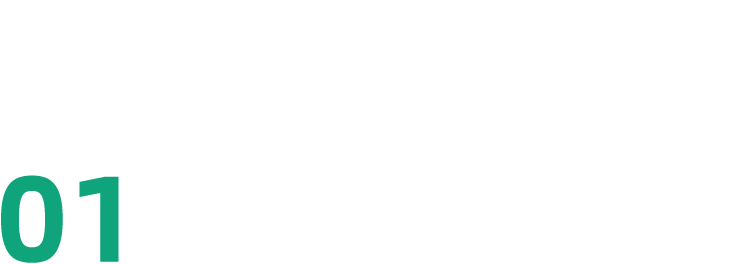
删除行的常用方法
删除整行,常规的方法主要有以下三种,快来看看,有没有哪一种是你经常用到的。
▋第一种:右键删除
选中目标行,在行号位置右键单击(也可以直接右键单击目标行)弹出菜单,然后选择【删除】。
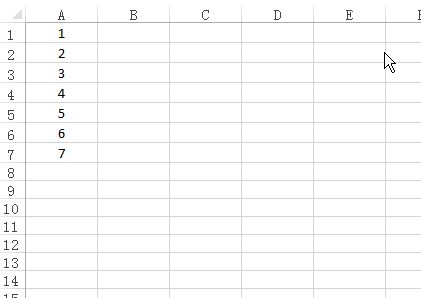
▋第二种:工具栏选项删除
选中目标行或者目标行里的任意单元格,点击【开始】选项卡下的【删除】-【删除工作表行】,然后就可以删除了。
注意:如果工具栏里定位在其他选项卡,需要先切换回【开始】选项卡,再进行此操作。
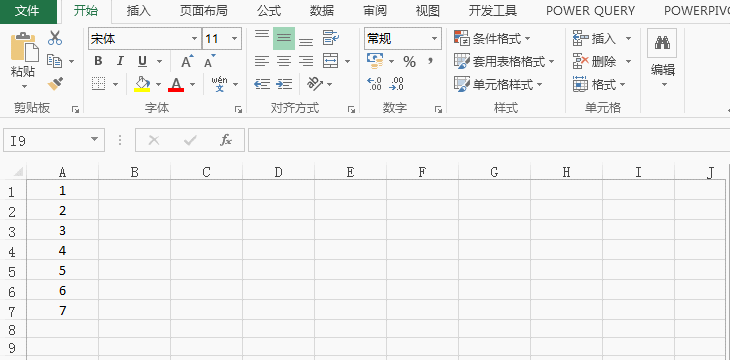
▋第三种:快捷键删除
先选中目标行,使用快捷键【Ctrl+减号键(-)】来删除。
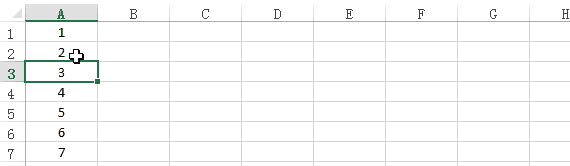
用上面三种方法删除空行,其实花的时间也差不多。手速快的同学,可能两秒钟就能搞定。
但手速慢的同学该咋办呢?不如来试试下面这个方法吧。
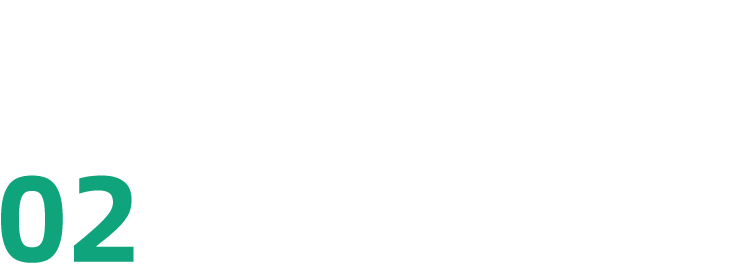
自定义快速删除
准备工作:
❶ 点击【开始】选项卡-【删除】。
❷ 在展开菜单栏里,鼠标右键单击【删除工作表行】。
❸ 然后点击【添加到快速访问工具栏】。
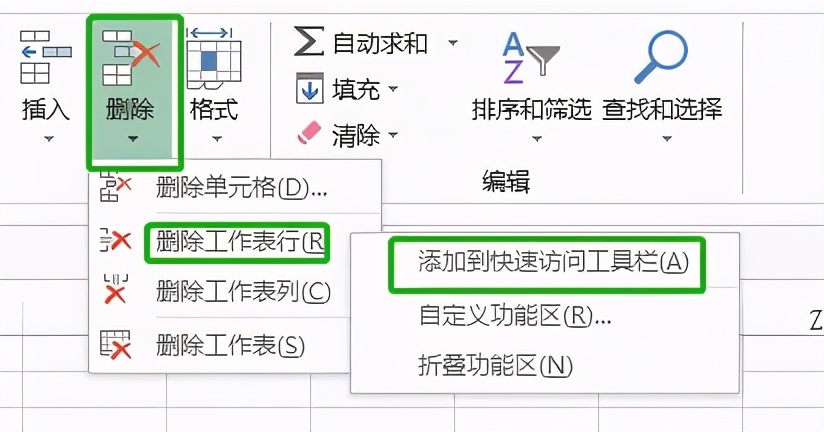
在快速访问工具栏里面就会出现新添加的这个功能选项了。
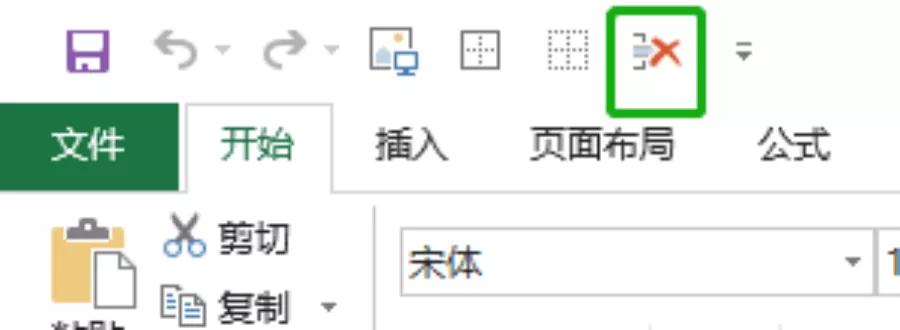
实际使用:
当需要删除行的时候,选中行或者选中该行里面的任意单元格,在快速访问工具栏中点击该选项,即可快速删除。
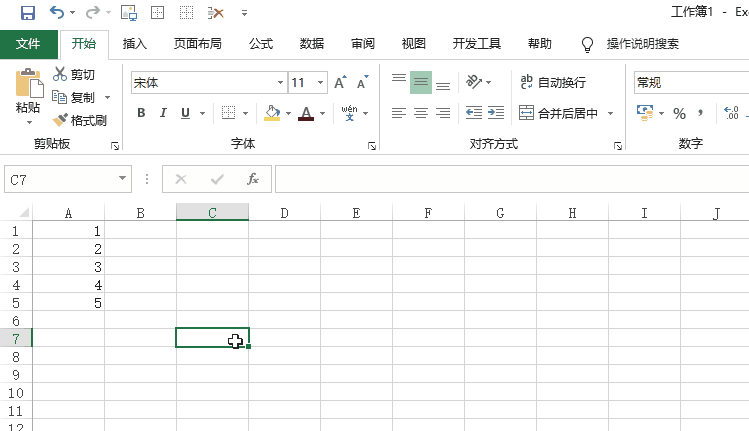
这种方法是不是比上面几种更方便呢?
只需选中目标行里的单元格,一点就删!
扩展一下,如果要快速删除列,也可以用同样的步骤把【删除工作表列】选项添加到快速访问工具栏上。
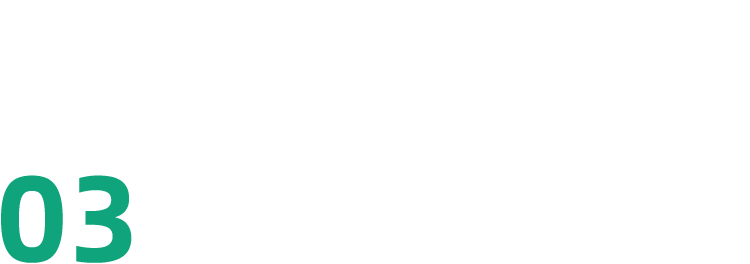
注意事项
学会了上面这个快速删除行的技巧,先别沾沾自喜,还要注意一个陷阱,那就是 Excel 里面的合并单元格。
为什么这么说呢?
合并单元格的内容其实是位于左上角第一个单元格,如果要删除的行,恰好是合并单元格内容所在行,那么这里的内容也会被删掉,并且 Excel 不会给出相关提示。
如下图所示:
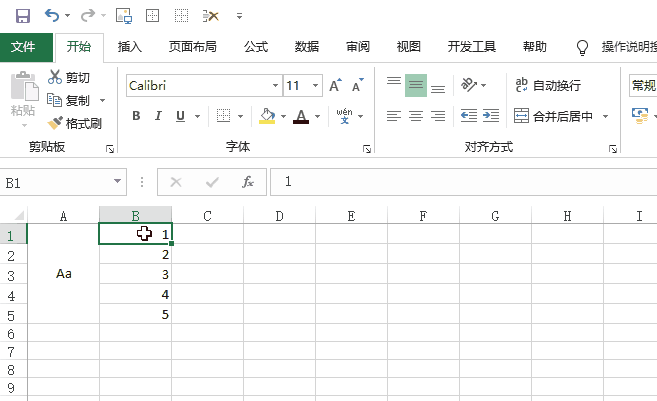
合并单元格的左上角单元格为 A1,要删除的行是第一行。
将该行删除,合并单元格里的内容也一并被删了。
因此,在删除行之前要记得检查一下是否有类似情况。如果有的话,可以先取消合并,保留内容,然后根据需要来删除行。
同理,如果是删除列,也需要注意合并单元格的左上角单元格是否在这列中。
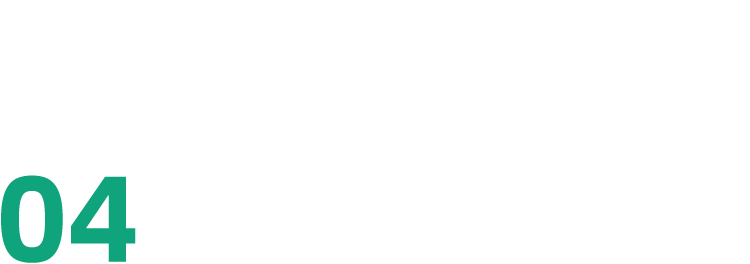
总结一下

